 Tutorial mudah alih
Tutorial mudah alih
 iPhone
iPhone
 Bagaimana untuk menyelesaikan masalah butang rumah tidak bertindak balas pada iPhone 6
Bagaimana untuk menyelesaikan masalah butang rumah tidak bertindak balas pada iPhone 6
Bagaimana untuk menyelesaikan masalah butang rumah tidak bertindak balas pada iPhone 6
Kegagalan butang rumah iPhone 6 adalah masalah biasa. Malah, butang rumah versi iPhone yang lebih lama terdedah kepada kerosakan, menyebabkan ia tidak berfungsi dengan baik. Memandangkan kebanyakan isu butang rumah iPhone adalah berkaitan perkakasan, anda mungkin perlu membetulkan bahagian perkakasan peranti anda.
Kami menawarkan penyelesaian perisian yang membolehkan anda terus menggunakan peranti anda sementara isu perkakasan dibetulkan.
Pembaikan Perkakasan untuk Butang Utama iPhone 6 yang Rosak
Butang rumah iPhone 6 anda mungkin tiba-tiba berhenti berfungsi kerana terjatuh atau kerosakan air. Dalam kes ini, satu-satunya cara untuk memulihkannya adalah dengan membaiki perkakasan. Masalahnya ialah kadangkala kerosakan boleh berlaku selepas tempoh jaminan tamat, menjadikan pembaikan sangat mahal. Pada ketika ini, kebanyakan orang hanya akan memilih untuk menggantikan iPhone mereka dengan yang lain.
Jika iPhone anda masih dalam jaminan, Apple akan bertanggungjawab ke atas kos pembaikan selagi peranti itu tidak rosak oleh air. Walau bagaimanapun, kerosakan air akan membatalkan jaminan. Selain itu, selepas satu atau dua tahun digunakan, butang rumah anda mungkin tiba-tiba berhenti berfungsi kerana ia terdedah kepada kerosakan.
Dalam peranti Apple yang lebih lama, Apple telah mengakui isu biasa tertentu dan menyediakan pelan pembaikan percuma untuk isu ini. Jika anda tertanya-tanya sama ada peranti anda layak untuk program pembaikan, atau berapa kos untuk membaikinya jika tidak, anda mungkin mahu menjadualkan temu janji dengan Apple untuk perundingan.
Penyelesaian perisian untuk menggunakan peranti anda tanpa butang rumah
Dalam iOS, terdapat ciri yang sangat hebat yang membolehkan anda terus menggunakan peranti anda walaupun beberapa butang perkakasan berhenti berfungsi. Anda boleh terus menggunakan peranti anda walaupun tanpa butang Laman Utama kerana anda telah mengaturnya untuk dibaiki atau membeli yang baharu.
Sila ikut langkah mudah ini untuk mengaktifkan ciri ini:
Mula-mula, kita perlu mencari dan membuka aplikasi "Tetapan" pada peranti. Seterusnya, dalam aplikasi Tetapan, kita perlu mengklik pada pilihan Umum. Ini melengkapkan langkah pertama operasi.
Langkah 2: Tatal ke bawah halaman sehingga anda menemui bahagian interaktif. Seterusnya, ketik "Sentuhan Bantu...".
Langkah ketiga ialah menghidupkan fungsi "Sentuhan Bantu". Anda hanya perlu mencari butang Sentuhan Bantu baharu di penjuru kanan sebelah bawah skrin.
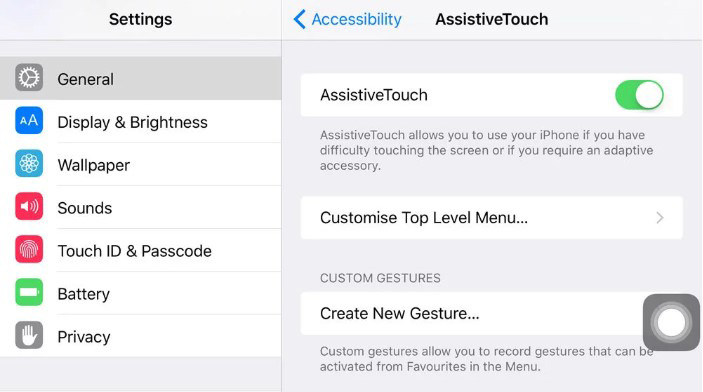
Jika anda mendapati butang kecil ini mungkin merosakkan fungsi peranti anda, anda boleh mengalihkannya ke sekeliling skrin. Selepas mengklik butang, beberapa pilihan akan muncul, termasuk Laman Utama, Sesuaikan, Siri, Pusat Pemberitahuan, Peranti dan Pusat Kawalan. Seperti yang anda lihat, anda boleh menggunakan butang ini untuk melaksanakan banyak fungsi yang sama seperti yang dilakukan oleh butang Laman Utama.
Petua Bonus: Cara Membaiki Isu iOS tanpa Kehilangan Data
Sistem iOS terdedah kepada banyak isu berkaitan perisian, kebanyakannya hanya boleh diperbaiki dengan menetapkan semula peranti, yang boleh mengakibatkan kehilangan data. Oleh itu, sudah tentu berita baik untuk mencari alat pembaikan sistem iOS yang boleh menyelesaikan sebarang isu perisian tanpa kehilangan data. Penyelesaian ini ialah Tenorshare ReiBoot yang sangat berguna untuk beberapa masalah iOS yang paling biasa, termasuk peranti dalam logo Apple atau peranti dalam mod pemulihan.
Untuk memudahkan anda memahami cara menggunakan ReiBoot untuk menyelesaikan masalah ini, kami bersedia untuk berkongsi panduan langkah demi langkah yang terperinci dengan anda.
Langkah 1: Mula-mula, mulakan perisian ReiBoot pada komputer dan sambungkan iPhone ke komputer melalui kabel USB. Setelah peranti diiktiraf oleh program, klik butang "Betulkan Semua Isu iOS" untuk memulakan proses pembaikan.
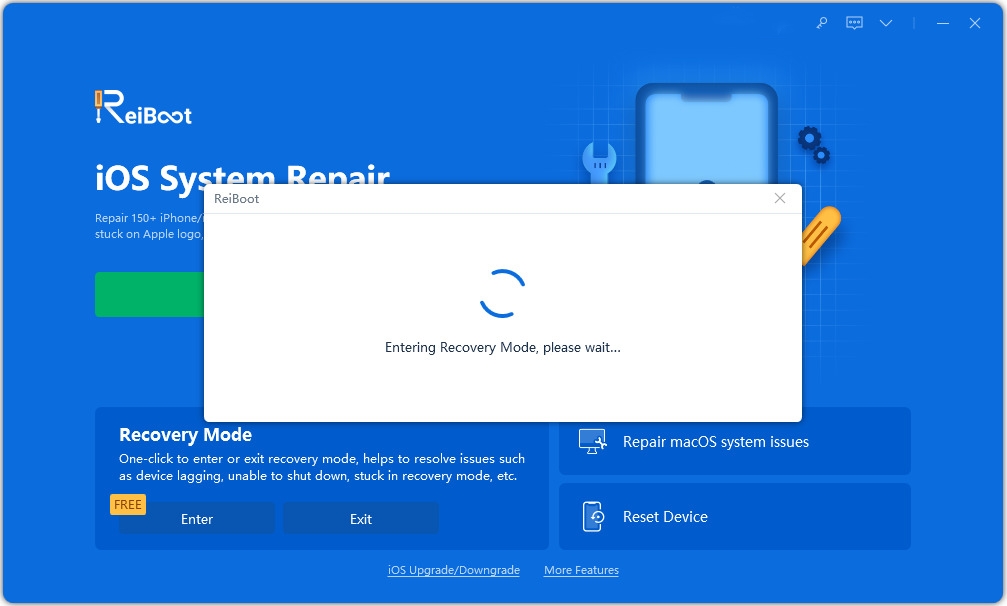
Langkah 2: Klik butang "Muat Turun" untuk mendapatkan pakej perisian tegar yang diperlukan untuk membaiki peranti anda.
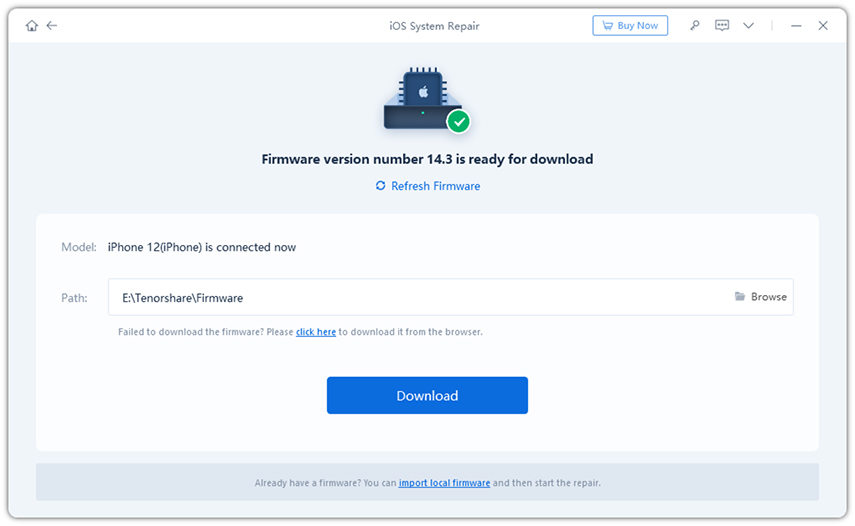
Langkah ketiga ialah memulakan proses pembaikan. Setelah muat turun selesai, anda perlu mengklik pada butang "Mulakan Pembaikan".
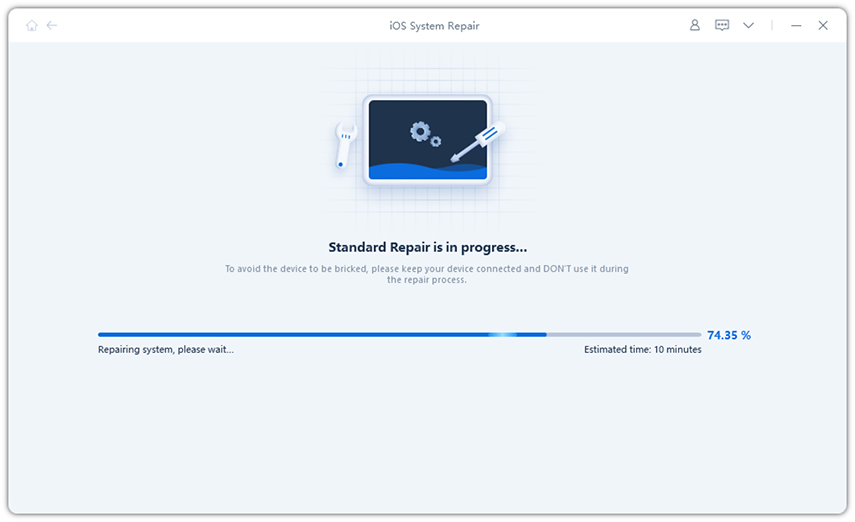
Cuma ikut beberapa langkah mudah ini dan anda boleh membaiki peranti anda dengan mudah dan but semula dalam mod biasa tanpa kehilangan data. 1. Mula-mula, pastikan peranti dimatikan sepenuhnya. Tekan dan tahan butang kuasa sehingga pilihan penutupan muncul pada skrin, dan kemudian pilih Matikan. 2. Tunggu beberapa saat dan kemudian tekan dan tahan butang kuasa sehingga anda melihat skrin percikan ikonik peranti anda. 3. Setelah peranti dibut, anda mungkin menghadapi menu yang bertanya sama ada anda mahu memasuki mod selamat. Dalam kes ini, pilih mod biasa dan tunggu peranti boot sepenuhnya. 4. Jika peranti masih tidak but dengan betul, anda boleh mencuba tetapan semula keras. Cara melakukan ini mungkin berbeza mengikut model peranti, jadi cari kaedah tetapan semula keras untuk peranti anda dan ikut arahan. 5. Jika langkah di atas masih tidak menyelesaikan masalah, anda mungkin ingin mempertimbangkan untuk menghubungi pengeluar peranti atau mendapatkan sokongan teknikal profesional. Dengan mengikut langkah di atas, anda sepatutnya berjaya membaiki peranti anda dan but semula dalam mod biasa tanpa kehilangan data. Semoga berjaya!
Atas ialah kandungan terperinci Bagaimana untuk menyelesaikan masalah butang rumah tidak bertindak balas pada iPhone 6. Untuk maklumat lanjut, sila ikut artikel berkaitan lain di laman web China PHP!

Alat AI Hot

Undresser.AI Undress
Apl berkuasa AI untuk mencipta foto bogel yang realistik

AI Clothes Remover
Alat AI dalam talian untuk mengeluarkan pakaian daripada foto.

Undress AI Tool
Gambar buka pakaian secara percuma

Clothoff.io
Penyingkiran pakaian AI

AI Hentai Generator
Menjana ai hentai secara percuma.

Artikel Panas

Alat panas

Notepad++7.3.1
Editor kod yang mudah digunakan dan percuma

SublimeText3 versi Cina
Versi Cina, sangat mudah digunakan

Hantar Studio 13.0.1
Persekitaran pembangunan bersepadu PHP yang berkuasa

Dreamweaver CS6
Alat pembangunan web visual

SublimeText3 versi Mac
Perisian penyuntingan kod peringkat Tuhan (SublimeText3)

Topik panas
 1376
1376
 52
52
 Kes udara iPad 11 inci terbaik pada tahun 2025
Mar 19, 2025 am 06:03 AM
Kes udara iPad 11 inci terbaik pada tahun 2025
Mar 19, 2025 am 06:03 AM
Kes IPad Air 11-inci Kes: Panduan Komprehensif (Dikemaskini 03/14/2025) Panduan yang dikemas kini ini mempamerkan kes-kes iPad Air 11-inci terbaik yang disediakan, memenuhi pelbagai keperluan dan belanjawan. Sama ada anda memiliki model M3 baru atau M2, melindungi pelaburan anda
 8 Aplikasi iPhone i ' m Menggunakan untuk mencuba dan hidup selamanya
Mar 16, 2025 am 12:19 AM
8 Aplikasi iPhone i ' m Menggunakan untuk mencuba dan hidup selamanya
Mar 16, 2025 am 12:19 AM
Memaksimumkan jangka hayat anda: Aplikasi iPhone untuk kehidupan yang lebih sihat, lebih lama Groucho Marx terkenal bercita -cita untuk hidup selama -lamanya, atau mati cuba. Walaupun keabadian tetap sukar difahami, kita dapat memperluaskan kedua -dua jangka hayat dan kesihatan kita (panjang masa kita
 Perisikan Apple terus dihidupkan selepas kemas kini iPhone
Mar 14, 2025 am 03:01 AM
Perisikan Apple terus dihidupkan selepas kemas kini iPhone
Mar 14, 2025 am 03:01 AM
Kemas kini iOS iPhone baru secara automatik mengaktifkan semula kecerdasan Apple, walaupun bagi pengguna yang sebelum ini melumpuhkannya. Tingkah laku yang tidak dijangka ini, sama ada pepijat atau disengajakan, menyebabkan kekecewaan di kalangan pengguna. Kemas kini iOS 18.3.2 baru -baru ini, terutamanya a
 Sebab mudah saya tidak menggunakan perkongsian keluarga Apple (namun bagusnya)
Mar 22, 2025 am 03:04 AM
Sebab mudah saya tidak menggunakan perkongsian keluarga Apple (namun bagusnya)
Mar 22, 2025 am 03:04 AM
Perkongsian Keluarga Apple: Janji yang patah? Minta kegagalan membeli untuk melindungi daripada muatan semula Perkongsian keluarga Apple, sementara mudah untuk berkongsi aplikasi, langganan, dan banyak lagi, mempunyai kecacatan yang signifikan: ciri "meminta untuk membeli" gagal untuk pra
 Kes iPad Pro terbaik 13-inci pada tahun 2025
Mar 25, 2025 am 02:49 AM
Kes iPad Pro terbaik 13-inci pada tahun 2025
Mar 25, 2025 am 02:49 AM
Sekiranya anda telah mengambil risiko dengan Pro iPad 13 inci, anda akan mahu mengikatnya dengan kes untuk melindunginya daripada kerosakan yang tidak disengajakan.
 Perisikan Apple adalah payudara tetapi ia mempunyai satu manfaat utama
Mar 25, 2025 am 03:08 AM
Perisikan Apple adalah payudara tetapi ia mempunyai satu manfaat utama
Mar 25, 2025 am 03:08 AM
Ringkasan Apple Intelligence setakat ini mempunyai ciri -ciri yang tidak mengesankan, beberapa di antaranya mungkin tidak akan tiba sehingga iOS 19 dilancarkan kemudian
 Kes udara iPad 13-inci terbaik pada tahun 2025
Mar 20, 2025 am 02:42 AM
Kes udara iPad 13-inci terbaik pada tahun 2025
Mar 20, 2025 am 02:42 AM
Disyorkan kes perlindungan iPad Air terbaik 13-inci pada tahun 2025 Air iPad 13-inci baru anda mudah tercalar, tersentak, atau pecah tanpa kes perlindungan. Kes pelindung yang baik bukan sahaja melindungi tablet anda, tetapi juga meningkatkan penampilannya. Kami telah memilih pelbagai kes perlindungan dengan penampilan yang sangat baik untuk anda, dan selalu ada satu untuk anda! UPDATE: 15 Mac, 2025 Kami mengemas kini pemilihan kes udara iPad bajet terbaik dan menambah arahan mengenai keserasian kes. Pilihan Keseluruhan Terbaik: Apple Smart Folio untuk iPad Air 13-inci Harga asal $ 99, harga semasa $ 79, menjimatkan $ 20! Apple Smart Fo
 M3 iPad Air vs M4 iPad Pro: Tablet mana yang harus anda dapatkan?
Mar 14, 2025 am 12:09 AM
M3 iPad Air vs M4 iPad Pro: Tablet mana yang harus anda dapatkan?
Mar 14, 2025 am 12:09 AM
Apple iPad Air (M3) vs iPad Pro (M4): Perbandingan terperinci Siaran iPad terbaru Apple mempersembahkan pilihan yang menarik: Air iPad berkuasa M3 dan iPad Pro yang dilengkapi M4. Kedua-duanya menawarkan saiz skrin 11 inci dan 13 inci, tetapi perbezaan yang signifikan dalam



